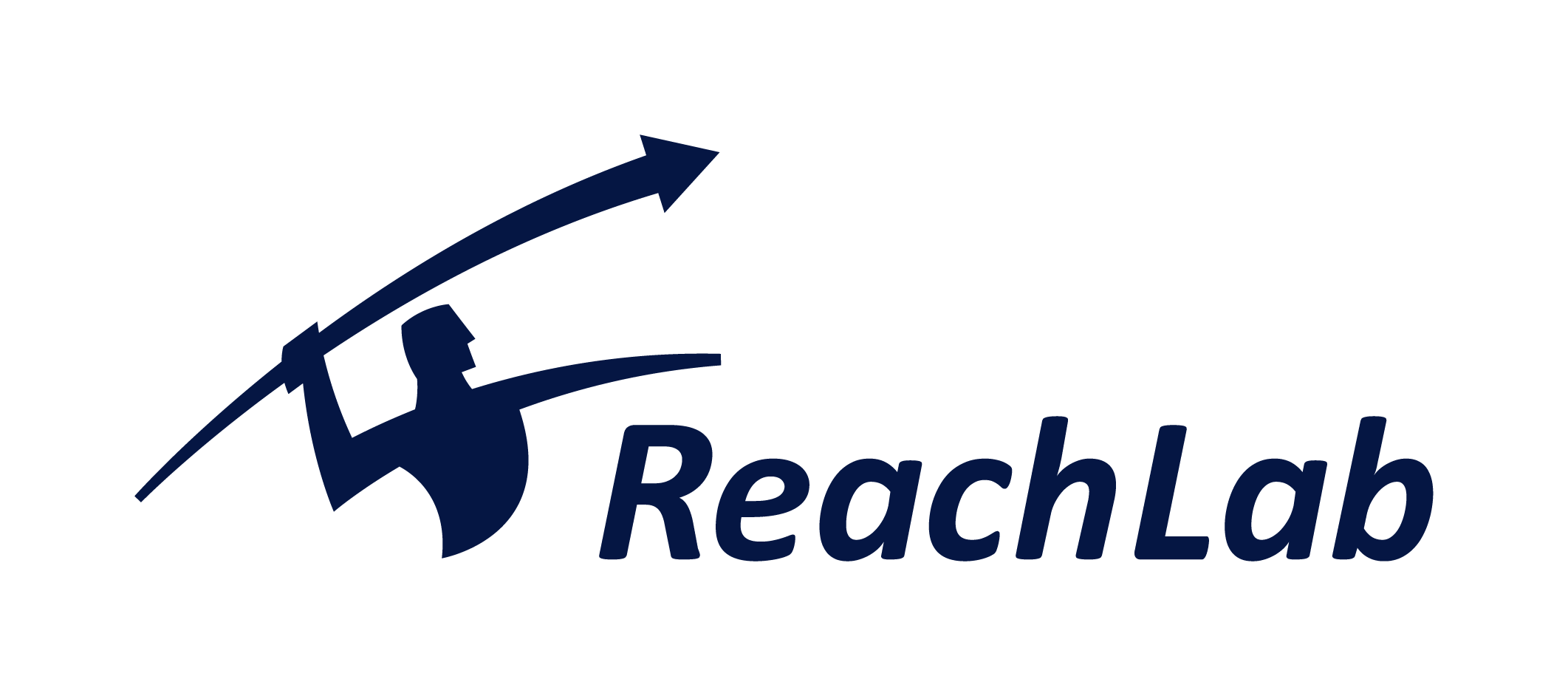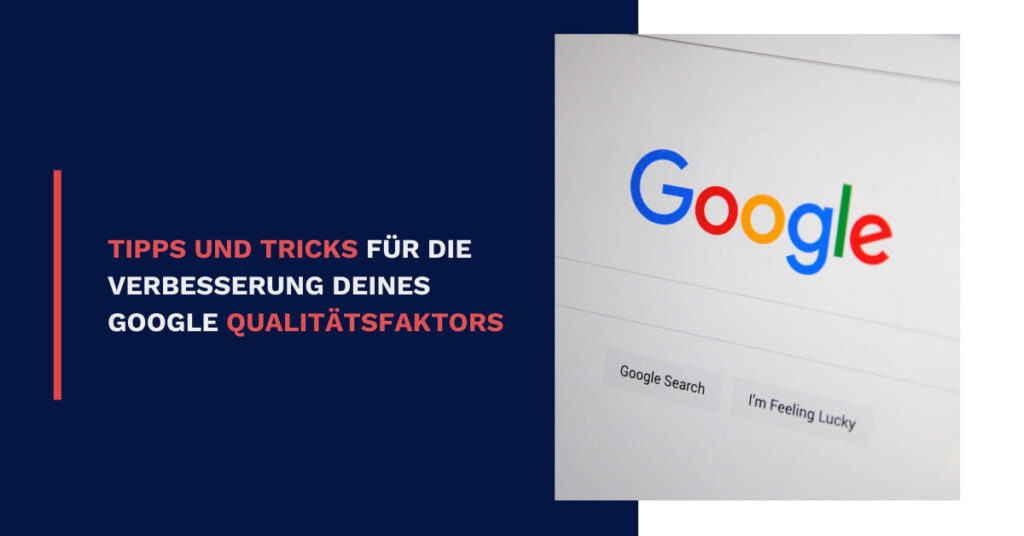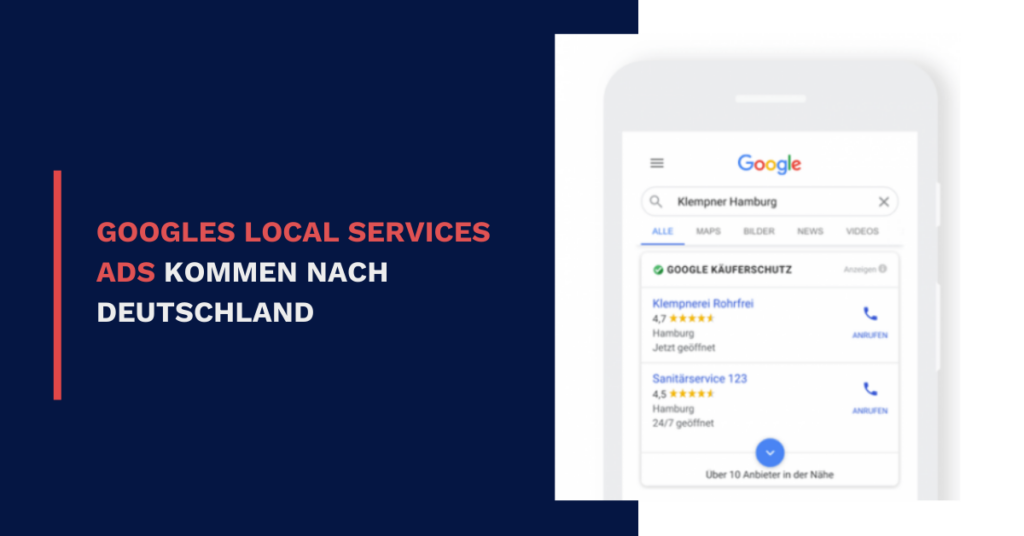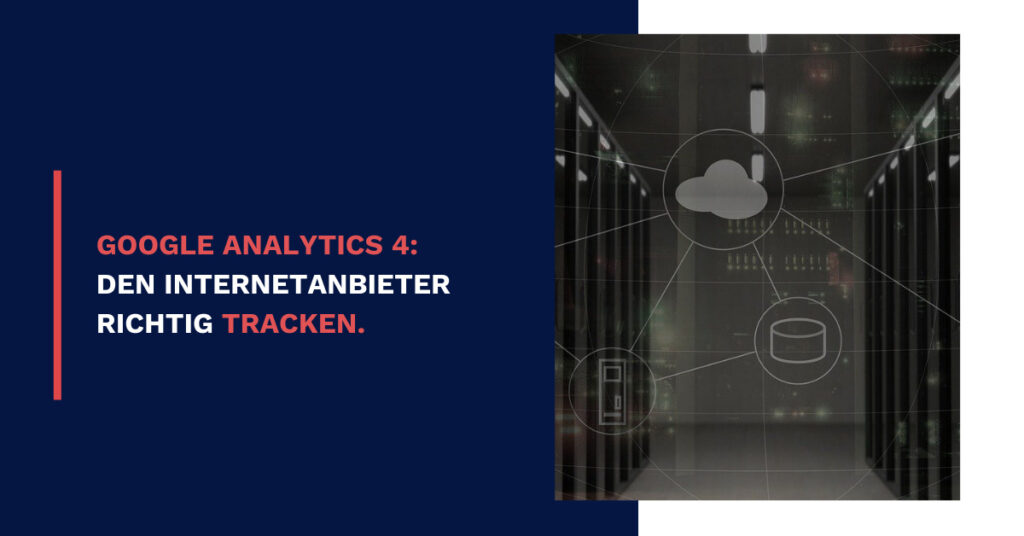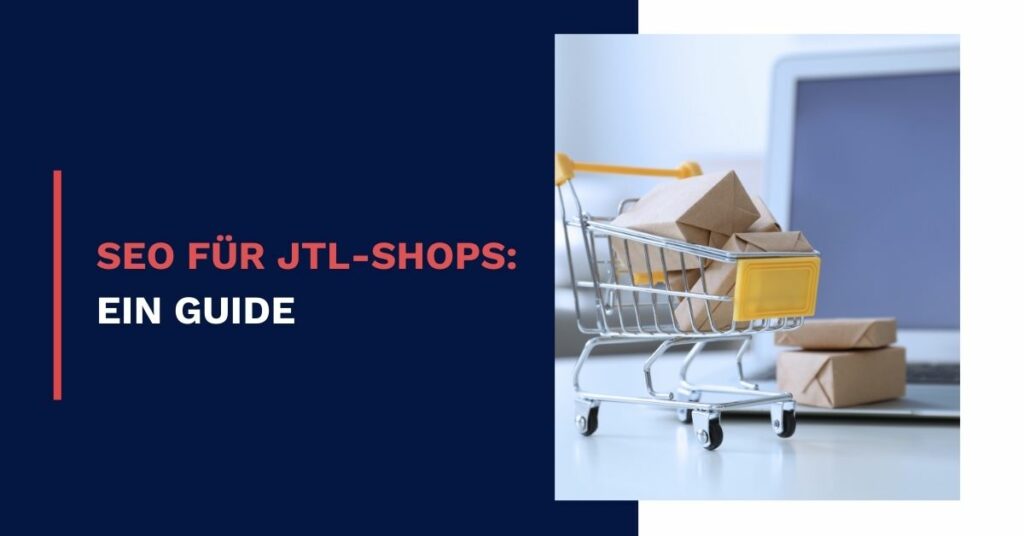In Zeiten der bevorstehenden Abschaltung von Universal Analytics und der Umstellung auf Google Analytics 4 wird es für Unternehmen immer wichtiger, die eigenen Online-Marketing-Kampagnen zu optimieren. Eine wichtige Rolle spielen hierbei die UTM-Parameter, die eine präzise Analyse des Erfolgs ermöglichen. In diesem Artikel erfährst du, was UTM-Parameter sind, wie sie funktionieren und wie du sie zur Verbesserung deiner Online-Marketing-Kampagnen nutzen kannst.
Im Unterschied zu Universal Analytics besteht bei Google Analytics 4 noch keine Option, Anpassungen in den Channel-Gruppierungen vorzunehmen. Diese Gruppierungen sind für die Zuordnung von Conversions, Umsätzen und anderen Faktoren in Google Analytics verantwortlich. Daher ist es notwendig, dass eine standardisierte und korrekte Zuordnung vorhanden ist.
Zusätzlich stellen wir am Ende eine Vorlage zur individuellen und automatischen Erstellung von Links zur Verfügung, die du z.B. für Affiliates oder Influencer verwenden kannst. Diese Vorlage hilft bei der Zuordnung des organischen Traffics.
Was sind UTM-Parameter?
UTM-Parameter sind eine Art Code, die an das Ende einer URL angehängt werden, um die Wirksamkeit von Online-Marketing-Kampagnen zu verfolgen. Für das Online-Marketing ist es wichtig die Erfolge deiner Kampagnen verfolgen und messen zu können. UTM-Parameter bieten dir wertvolle Daten, um dabei zu helfen.
Du kennst das bestimmt: Du führst eine Instagram-Werbeanzeigen-Kampagne durch, aber weißt nicht genau, wie viele Klicks von Instagram Stories oder Instagram Feeds kommen und wie viele davon zu Conversions führen. UTM-Parameter können dir hierbei helfen. Besonders interessant sind sie für die Verwendung von UTM-Parametern für Offline-Werbeaktionen, z.B. bei der Verwendung von QR-Codes.
Wie funktionieren UTM-Parameter?
Nach einem Klick auf einen mit UTM – Parametern versehenen Link werden automatisch Daten (Quelle, Medium, Kampagne, …) an dein Analyse Tool wie Google Analytics gesendet.
Diese spezifischen Informationen helfen dir nachzuvollziehen, woher die Besucher deiner Website kommen und ermöglichen eine präzise Analyse deiner Online-Marketing-Kampagnen. Hierdurch werden datengetriebene Entscheidungen ermöglicht, was zu einer Performancesteigerung deiner Kampagnen beitragen kann.
Beispiel URL:
www.deinewebsite.com/?utm_source=facebook&utm_medium=paid&utm_campaign=frühlingsverkauf&utm_term=
schuhe&utm_content=banneranzeige
Wie werden UTM-Parameter genutzt?
Die Verwendung von UTM-Parametern an sich ist unkompliziert und simpel. Es ist lediglich erforderlich, die entsprechenden Parameter am Ende der URL hinzuzufügen. Die Kunst bei der Verwendung liegt in der richtigen und konsistenten Deklaration . Dabei ist wichtig, zwischen standard- und dynamischen UTM-Parametern zu unterscheiden.
Standard UTM Parameter
Standard UTM Parameter sind einheitlich vorgegebene Parameter, welche der automatischen Zuordnung in Standard-Channelgruppen innerhalb von Google Analytics dienen. Die Standard-Channel-Gruppierung ist die wichtigste Dimension um Traffic-Quellen, wie organische oder bezahlte Suche, in Google Analytics 4 zu sortieren.
Die fünf am häufigsten verwendeten UTM-Parameter sind folgende:
- Quelle (utm_source) – Dieser Parameter wird verwendet, um die Herkunft deines Website Traffics zu identifizieren, wie z.B. Facebook, Google oder eine andere Website.
- Medium (utm_medium) – Dieser Parameter wird verwendet, um das Medium deines Traffics zu identifizieren, wie z.B. bezahlte Anzeigen (paid), E-Mail-Kampagnen (email) oder Referrals (referral).
- Kampagne (utm_campaign) – Dieser Parameter wird verwendet, um die spezifische Kampagne zu identifizieren, aus der dein Traffic stammt, wie z.B. eine bestimmte Facebook-Kampagne oder eine spezifische E-Mail-Kampagne.
- Manueller Begriff (utm_term) – Dieser Parameter ist frei wählbar, da durch diesen keine automatische Zuordnung zu Standard-Channelgruppen erfolgt. Folgende Empfehlung gibt Google: Dieser Parameter dient der Identifizierung von spezifischen Keywords, die du in deinen Kampagnen anvisierst.
- Manueller Anzeigeninhalt (utm_content) – Dieser Parameter ist frei wählbar, da durch diesen ebenfalls keine automatische Zuordnung zu Standard-Channelgruppen erfolgt. Folgende Empfehlung gibt Google: Dieser Parameter wird verwendet, um zwischen verschiedenen Versionen deiner Anzeigen oder Links innerhalb der gleichen Kampagne zu unterscheiden.
In Google Analytics 4 kann nach UTM – Parametern ausgewertet werden.
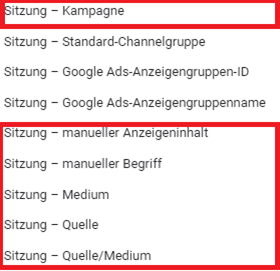
Die Standard UTM – Parameter sind in diesem Bild rot eingerahmt.
Eine präzise Benennung von Elementen ist von großer Bedeutung für die korrekte Kategorisierung in Google Analytics 4. Dies wird insbesondere vor dem Hintergrund der bevorstehenden Abschaltung von Universal Analytics immer wichtiger.
Zurzeit besteht in Google Analytics 4, im Gegensatz zu Universal Analytics, keine Möglichkeit Standard-Channelgruppen zu individualisieren. Daraus folgt, dass durch falsche UTM-Deklaration Website Traffic dauerhaft falsch zugeordnet und die Verwendung von einigen Berichten somit stark verfälscht wird.
Dynamische UTM Parameter
Dynamische UTM-Parameter finden Verwendung in der Schaltung von Werbung, um eine genaue Zuordnung von Ads in Google Analytics 4 (oder anderen Analyse-Tools) zu ermöglichen. Da eine konsistente und einheitliche Parameterbezeichnung elementar, ist stellen Werbeplattformen Hilfsmittel zur Verfügung, um Arbeit zu sparen und Fehlern vorzubeugen.
Ohne Standardisierung dynamischer UTM – Parameter entstehen schnell Fehler, da die Parameter ansonsten für jede Kampagne/Anzeigengruppe/Anzeige manuell hinzugefügt werden müssen. Das manuelle Anfügen und die mögliche Korrektur von Fehlern nimmt sehr viel Zeit in Anspruch die man sich einfach sparen kann.
Die wichtigsten Punkte von dynamischen Parametern:
- Automatisierung
- Personalisierung
- Genaue Verfolgung
- Optimierung
Dies läuft im Endeffekt alles darauf hinaus, dass du dir Zeit und Arbeit sparst, weil nicht jedes Mal neue UTM-Parameter erstellt werden müssen. Außerdem ist es so weniger Fehler anfällig.
Viele Unternehmen, über die die Schaltung von Werbung möglich ist (Google, Meta, Microsoft, TikTok, etc.), haben eine eigene Deklaration für dynamische UTM-Parameter. Im Folgenden ist eine Gegenüberstellung von Schreibweisen für Google, Meta und TikTok aufgelistet:
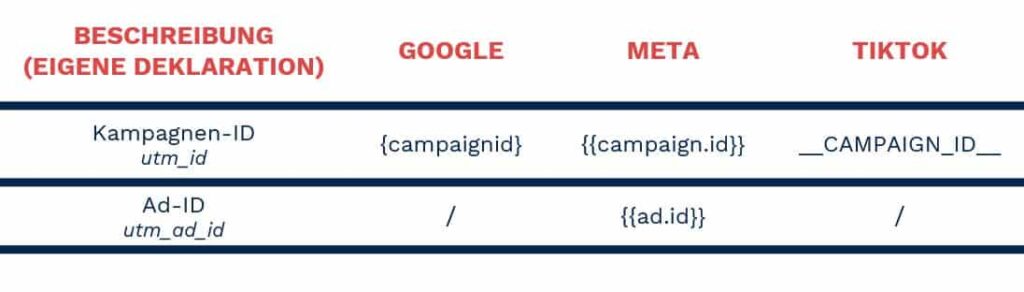
Eine effektive UTM-Tagging-Strategie erfordert die Verwendung wichtiger Parameter wie der Kampagnen-ID und der Anzeigen-ID. Diese Parameter ermöglichen es dir, den Traffic bis zur Ebene der einzelnen Anzeigen und Kampagnen zu verfolgen. Die Kampagnen-ID unterstützt dich dabei, den Traffic von verschiedenen Marketingkampagnen zu unterscheiden, während dir die Anzeigen-ID ermöglicht, den Traffic von verschiedenen Anzeigen innerhalb derselben Kampagne auseinanderzuhalten. Mit diesen wichtigen Tags erhältst du ein umfassendes Verständnis deiner Marketingaktivitäten und kannst deine Strategien entsprechend optimieren.
Mit einer guten Bezeichnung der dynamischen Parameter kann präzise analysiert werden wie jede einzelne Anzeige performt und dementsprechend gesteuert werden.
Daher ist es ratsam eine möglichst einheitliche Bezeichnung zu wählen, um eine korrekte Einordnung in Channelgruppen durch Google Analytics zu garantieren.
Eine einheitliche Nomination kann zu folgender Ordnung in Google Analytics 4 führen:

Wohingegen eine ungleichmäßige Bezeichnung durch UTM – Parameter zu folgendem Ergebnis führen kann. In diesem Fall ist es noch recht übersichtlich, aber bei tausenden Einträgen kannst du schnell die Übersicht verlieren.

Wo setze ich dynamische Parameter ein?
Für die dynamischen Parameter gibt es vorgegebene Felder zum Einfügen. Im Folgenden ist für jede Plattform einmal anhand von Screenshots erläutert, wo die UTM-Parameter eingesetzt werden.
Beim Einfügen der UTM – Parameter in die vorgesehenen Felder ist zu beachten, dass in den meisten Fällen kein „?“ vor den Link gehört, es sei denn es ist eine „Ziel-URL“ (z.B. Pinterest oder TikTok) gefordert, dann wird die gesamte URL samt „?“ eingefügt. Ansonsten stört dies die Übermittlung an Google Analytics 4 und kann zur Einordnung in „not set“ führen.
Dies kann getestet werden, indem du die UTM – Parameter in die dafür vorgesehenen Felder einsetst und ein bis zwei Tage später in deinem Analytics Tool schaust, ob die URL richtig übertragen wurde. Für Google Ads gibt es zusätzlich einen „Testen“ Button, welchen du direkt unter dem URL – Feld findest. Wie du dort hingelangst ist in dem Abschnitt zu Google Ads dokumentiert.
Überprüfen kannst du dies im Bericht „Landingpage“.
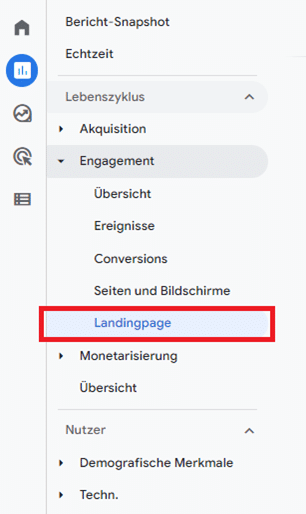
Google Analytics is noch nicht völlig ausgereift. Daher kann es vorkommen, dass im Landingpage Report nicht die Landingpage URL angezeigt wird sondern „(not set)“. Dies kommt in Universal Analytics nicht vor. Bisher haben wir darauf keine Antwort von Google gefunden.
Im Forum wurde diese Frage gestellt, aber noch keine Antwort geliefert.
Google Ads
So kannst du in Google Ads die dynamischen Parameter unter „Alle Kampagnen“ > „Einstellungen“ > „Kontoeinstellungen“ > „Tracking“ in das Feld „Suffix der finalen URL“ einfügen.
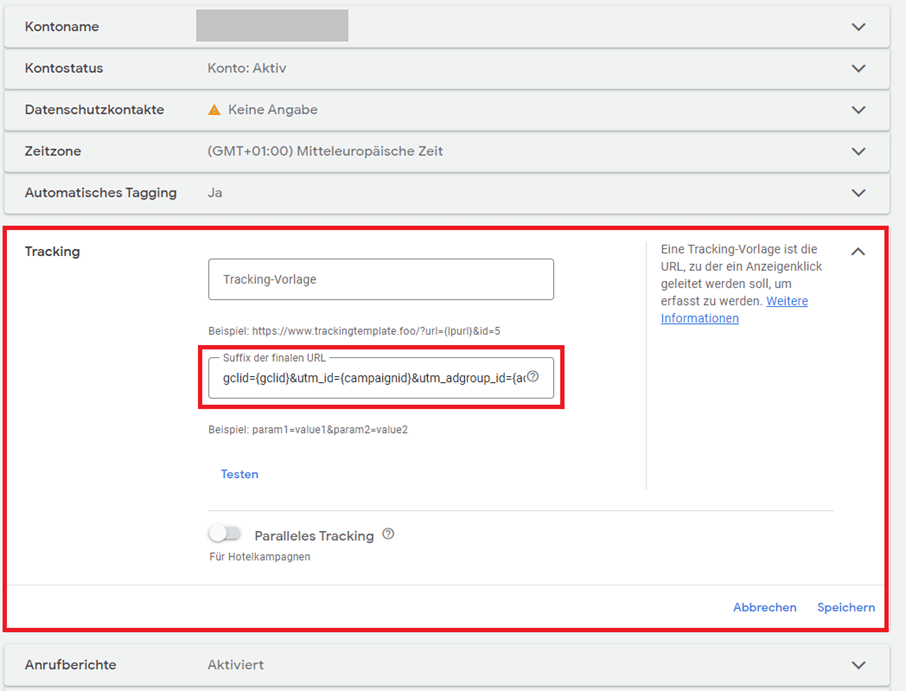
Meta Ads
In Meta Ads werden die UTM – Parameter auf der Ad Ebene ergänzt. Dafür kannst du es bei der Erstellung einer Ad Anzeige in das Feld für URL – Parameter einfügen. Im Nachhinein lassen sich die UTM – Parameter auch auf der Ad Ebene ändern.
Dafür gehst du im Facebook Business Manager folgendermaßen vor:
Zunächst klickst du auf „Kampagnen“, anschließend auf „Anzeigengruppen“ gefolgt von „Werbeanzeigen“. In dieser Ansicht bewegst du den Cursor über die Anzeige, bei der die UTM – Parameter geändert werden sollen und klickst auf „Bearbeiten“.

Nun musst du in der Anzeige ganz nach unten scrollen, bis zum Fenster „URL-Parameter“.
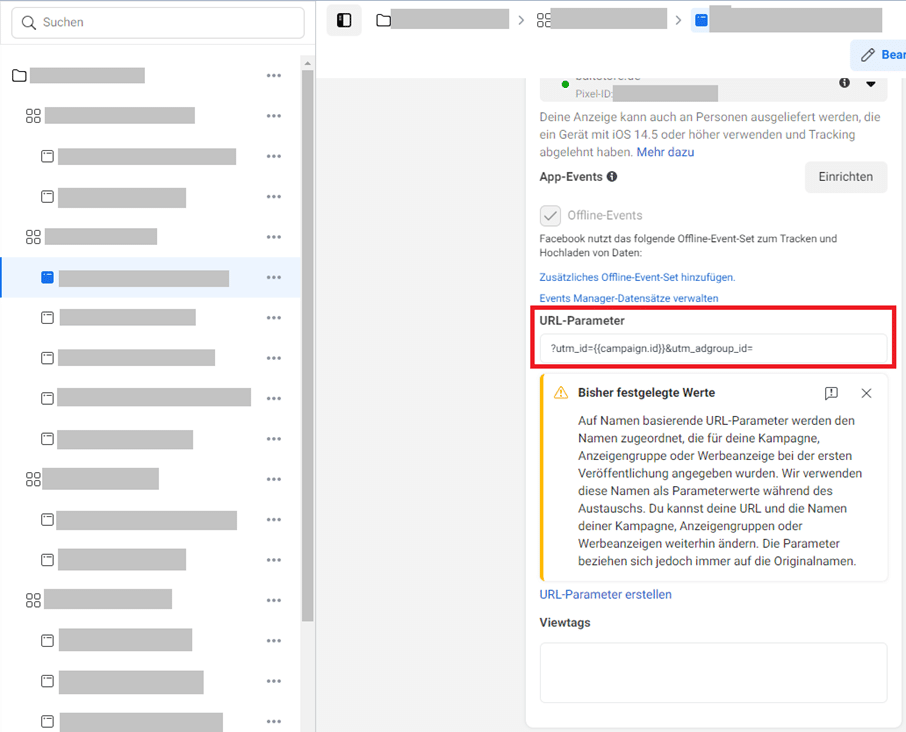
Hier fügst du die vorher festgelegten URL-Parameter ein. Zuletzt auf „Veröffentlichen“ klicken und die URL-Parameter werden an jeden Link dieser Anzeige angehängt.
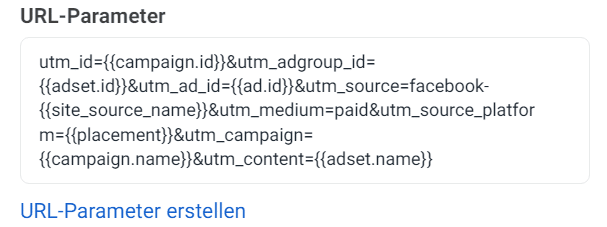
Microsoft Ads
Wenn du im Microsoft Ads Manager bist, kannst du auf Kontoebene die dynamischen UTM – Parameter einfügen. Dafür gehst du zunächst auf „Einstellungen“ gefolgt von „Optionen auf Kontoebene“ und anschließend ist auch schon das Feld zum Einfügen der UTM – Parameter sichtbar. Der Vorgang ist auch nochmal im folgenden Bild erklärt.
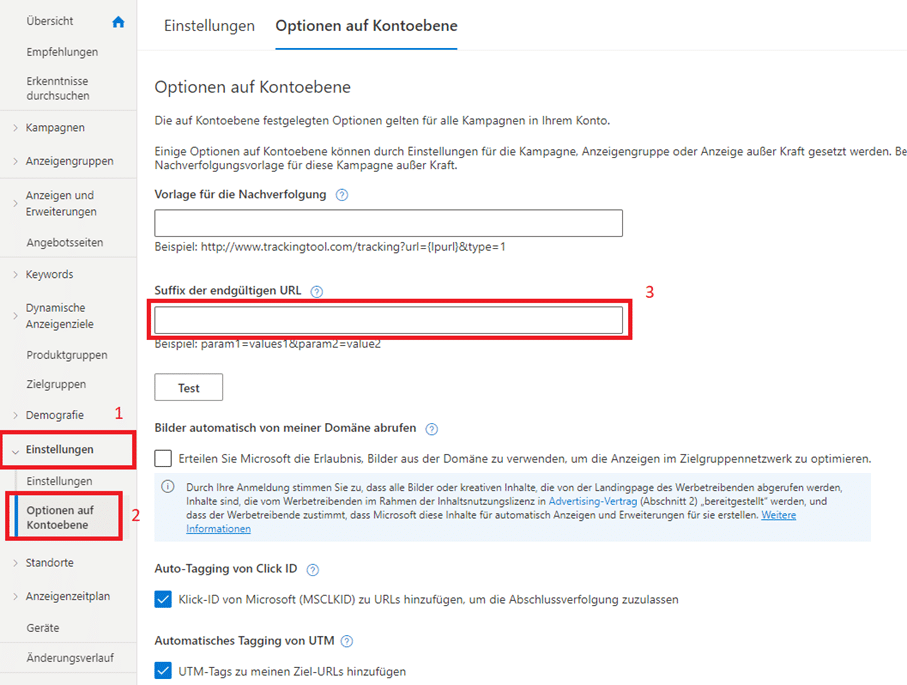
Pinterest Ads
Auch bei Pinterest werden die UTM – Parameter bei der Erstellung einer Ad Anzeige in das Feld „Ziel-URL“ eingefügt. Wenn bei Pinterest im Nachhinein etwas an den UTM – Parametern geändert werden soll, dann kannst du dies auf Anzeigengruppenebene machen. Das Menü zur Ansicht der Anzeigen ist vergleichbar zu dem Menü des Facebook Ads Managers aufgebaut. Das folgende Bild zeigt den Ort zum Einfügen der UTM – Parameter.
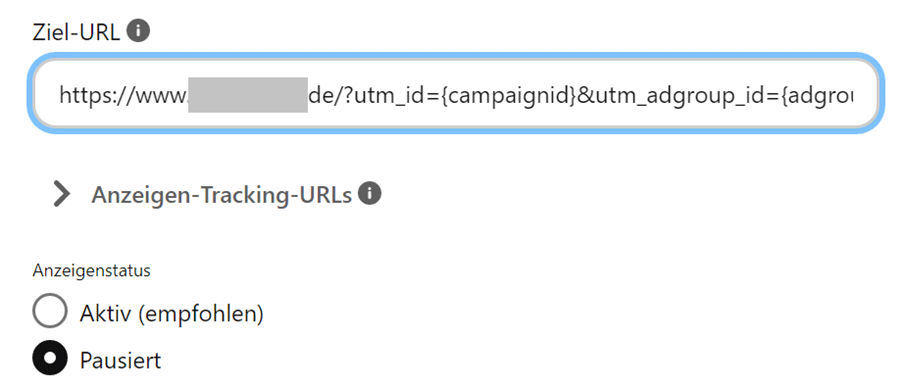
TikTok
Bei TikTok erfolgt das Einfügen der UTM – Parameter direkt bei der Erstellung der Ads. Falls du bei bereits erstellten Ads die UTM – Parameter ändern willst, erfolgt dies hier wie bei Meta auf der Ad Ebene. Das nachfolgende Bild zeigt das Feld, in welches der URL-Link eingefügt wird.
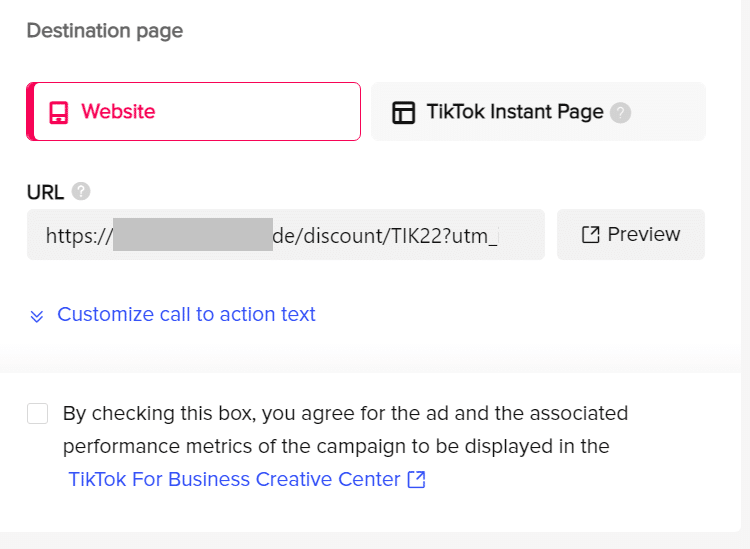
Taboola
UTM – Parameter können auf Kampagnen Level hinzugefügt werden. Das heißt, dass die hinzugefügten UTM – Parameter an jeden Artikel der speziellen Kampagne gehängt werden.
Hier ist beschrieben, wie UTM – Parameter auf Kampagnen Level hinzugefügt werden.
- Wenn du eine neue Kampagne erstellst oder eine bestehende Kampagne bearbeitest, kannst du die UTM – Parameter am Ende der Neu Kampagne/Kampagnen Seite bearbeiten in das Feld für Tracking Code einfügen.
- Änder deine Parameter so wie gewünscht. Bitte beachte beim Erstellen einer neuen Kampagne, dass Taboola’s Standard Einstellung „utm_source=taboola&utm_medium=referral” ist. Dies kannst du nach Gebrauch ändern.
Du solltest kein Fragezeichen oder Und-Zeichen am Anfang des Tracking Codes einfügen (Taboola macht das in ihrem Backend).
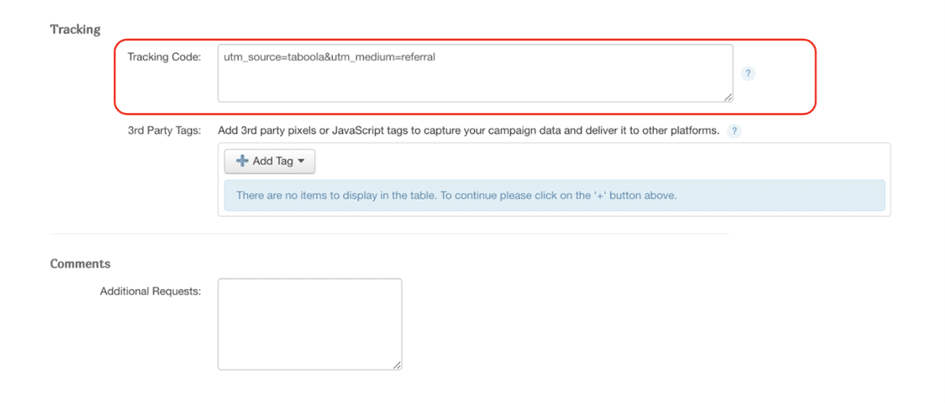
Häufige Fehlerquellen
- Verwendung von inkonsistenten Parametern: Es ist wichtig, konsistente Parameter zu verwenden, um den Traffic über verschiedene Kanäle und Kampagnen hinweg vergleichen zu können. Zum Beispiel sollte die Quelle „facebook“ immer als „utm_source=facebook“ und nicht als „utm_medium=facebook“ oder „utm_campaign=facebook“ bezeichnet werden. Um der inkonsistenten Bezeichnung vorzubeugen, stellen wir eine UTM-Vorlage zu Verfügung, die einfach kopiert werden kann.
- Falsche Schreibweise: Ein häufiger Fehler besteht darin, UTM-Parameter falsch zu schreiben oder zu formatieren. Zum Beispiel könnte ein Parameter als „utm_source = “ anstatt „utm_source=“ geschrieben werden. Die zusätzlichen Leerzeichen können hier schon zu Fehlern in der Datenübergabe führen. Dies wiederum erschwert die Analyse deiner Kampagne, bzw. macht sie sogar komplett unmöglich, da nur fehlerhafte Daten übertragen werden.
- Verwendung von zu vielen Parametern: Ein weiterer Fehler besteht darin, zu viele Parameter in einer URL zu verwenden. Jeder Parameter sollte spezifisch und relevant sein, um die Quelle und den Zweck des Traffics zu identifizieren. Zu viele Parameter können eine URL unübersichtlich machen und außerdem sind URLs durch eine Maximallänge von 2048 Zeichen begrenzt.
- Verwendung von UTM-Parametern in internen Links: UTM-Parameter sollten nur für Links verwendet werden, die auf externe Websites oder Werbekampagnen verweisen. Die Verwendung von UTM-Parametern in internen Links auf deiner eigenen Website kann zu Verzerrungen bei der Analyse führen. Durch interne Verlinkung wird Traffic erzeugt, welcher in Google Analytics 4 als Referrer die eigene Website hat und die Daten verfälscht.
- Keine Überprüfung der Ergebnisse: Schließlich sollten die Ergebnisse deiner Kampagnen und die Verfolgung des Traffics regelmäßig überprüft werden, um sicherzustellen, dass die UTM-Parameter korrekt eingerichtet sind und die Daten korrekt sind. Wenn es Probleme gibt, solltest du die UTM – Parameter überprüfen und gegebenenfalls korrigieren.
Wenn die Einrichtung nicht auf Richtigkeit überprüft wird, kann es dazu kommen, dass Standardberichte in Google Analytics 4 nicht verwendbar sind. Daher sollte nach der einheitlichen Implementierung direkt überprüft werden, ob alles richtig in Google Analytics 4 eingeordnet wird.
Wo sehe ich die Daten?
Jetzt bleibt noch die Frage, wo du dir die gesammelten Daten dann im Endeffekt ansehen kannst. Schließlich sammelt man alle die Daten, um daraus Schlüsse über die einzelnen Kampagnen ziehen zu können. UTM-Parameter haben auf viele Berichte in Google Analytics 4 einen großen Einfluss.
Um dies zu verdeutlichen, kannst du in Google Analytics 4 unter “Akquisition” den “Neu generierte Zugriffe” Bericht öffnen. Hier kannst du eine “primäre Dimension” auswählen (z.B. Standard-Channelgruppe, Quelle/Medium, Kampagne, …) die einen UTM-Parameter repräsentiert und als “sekundäre Dimension” mit Klick auf das “+” “Landingpage + Abfragestring” hinzufügen.
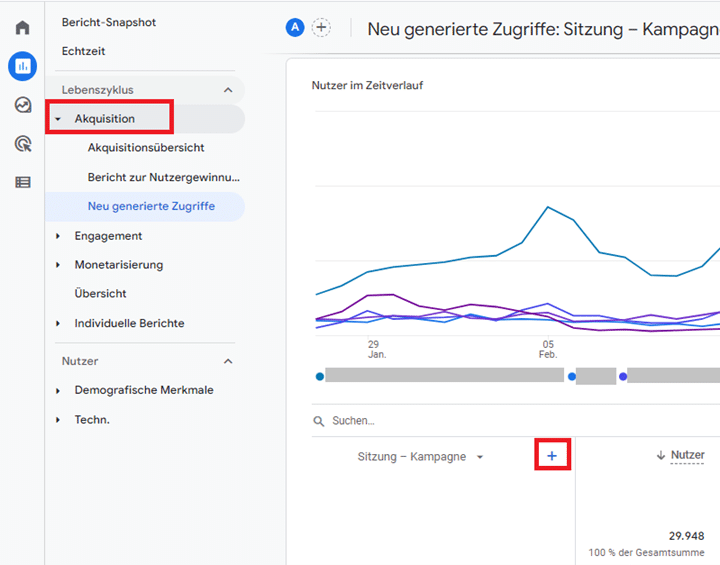
Es besteht die Möglichkeit, durch die Verwendung von UTM-Parametern die Einordnung zu verifizieren und gleichzeitig die relevanten Messwerte für jeden einzelnen Link zu erhalten. Dies ermöglicht es, unmittelbar erste Schlussfolgerungen aus den Daten zu ziehen.
Um zu sehen, wie gut das UTM-Tagging funktioniert hat gibt es in Google Analytics 4 den Landingpage Bericht.
Allerdings ist dieser in der Standardfassung nicht besonders geeignet, um den Einfluss von UTM-Parametern einsehen zu können. Hierfür muss zurzeit, vielleicht wird es irgendwann von Google angepasst, noch eine kleine Änderung vorgenommen werden.
Als Standard ist im Landingpage Bericht nur die Landingpage als „primäre Dimension“ auswählbar. Mit dieser Einstellung werden allerdings keine UTM – Parameter angezeigt. Du musst hier “Landingpage + Abfragestring” hinzufügen.
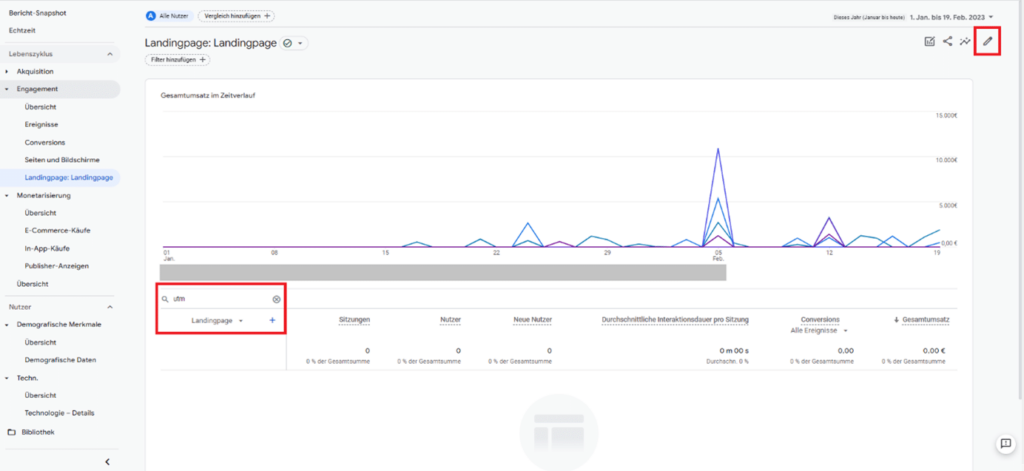
Zunächst rufst du den Landingpage Bericht in Google Analytics 4 auf. Dort wird bei der Standardeinstellung und einer Suche nach UTM nichts erscheinen. Du klickst auf das „Stift Symbol“ oben rechts, um den Bericht anzupassen.
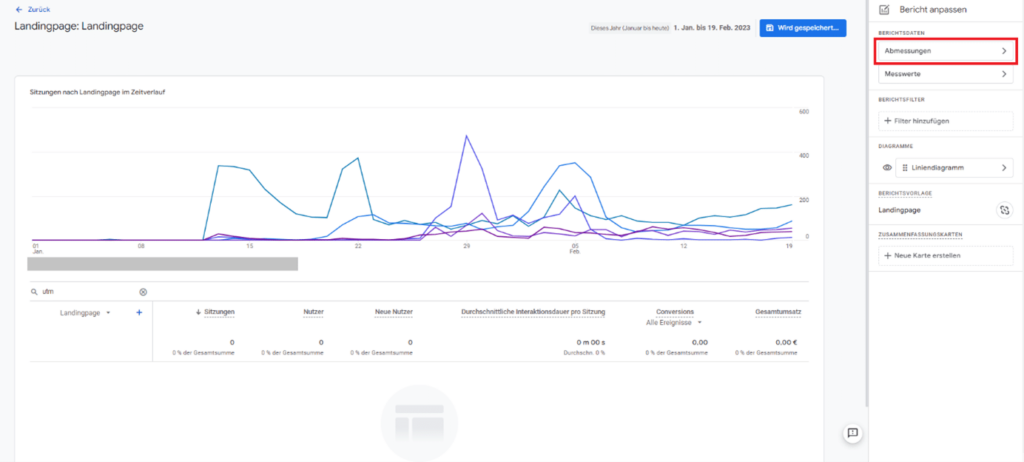
Hier kannst du Dimensionen und Messwerte einstellen, Filtern, Diagramme verändern und Zusammenfassungen erstellen. Du klickst oben auf Abmessungen und es öffnet sich das linke Fenster. Nun klickst du auf „Dimension hinzufügen“ und fügst „Landingpage + Abfragestring“ hinzu.
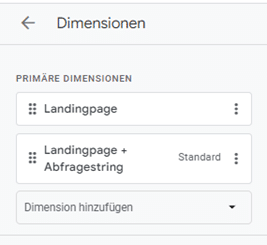
Mit dieser kleinen Änderung ist es möglich dir Links mit den UTM – Parametern anzeigen zu lassen.
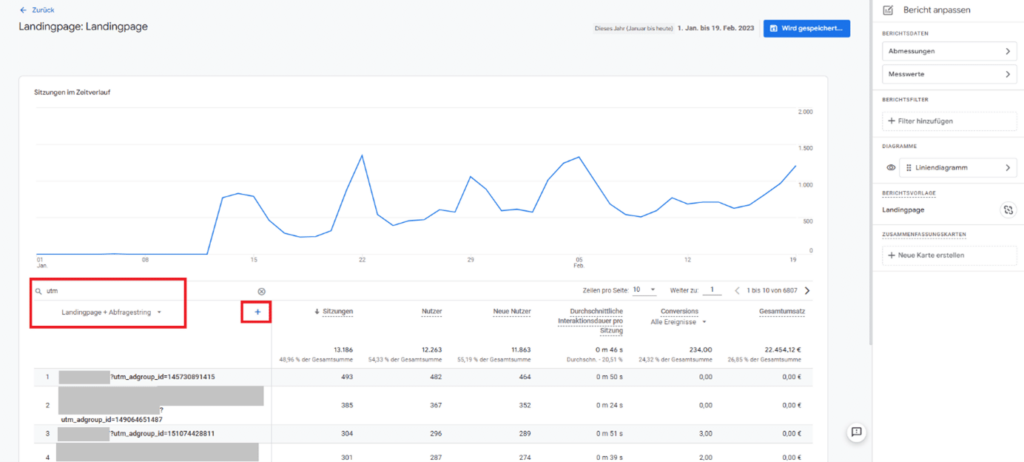
Hier ist nur „utm_adgroup_id“ zu sehen, da dieser selber erstellt wurde und alle anderen UTM – Parameter von Google erkannt und unter dem „+“ sekundäre Dimension hinzugefügt werden können. Folgendermaßen sieht es in Google Analytics 4 für ein Link mit UTM – Parameter aus, welcher durch Meta Ads generiert wurde.

Zusammenfassung
Zusammenfassend sind UTM-Parameter, bei richtiger Verwendung, eine einfache und effektive Möglichkeit, den Erfolg deiner Online-Marketing-Kampagnen zu verfolgen. Durch die Verwendung von UTM-Parametern erhältst du wertvolle Daten, die dir helfen können, datenbasierte Entscheidungen über deine Marketingstrategie zu treffen und die Leistung deiner Kampagnen zu verbessern. Außerdem sparst du dir eine Menge Zeit durch Vermeidung von Fehlern bei manueller Eingabe und bei der Fehlersuche durch manuelle Eingabe. Fang also noch heute mit der Verwendung von UTM-Parametern an und bring dein Online-Marketing auf das nächste Level!
Hier findest du unsere Vorlage, mit der du ganz einfach UTM – Parameter erstellen kannst.